
コンピューターをリセットするとディスプレイに障害が発生するとどうなりますか? win10 システムがリセットされると障害が発生する場合、問題を解決するにはどうすればよいですか? 今日、編集者が詳細な解決策を提供してくれたので、以下を見てみましょう。

準備ツール:
Xiaobi のワンクリック再インストール システム ツール
10G を超える U ディスク
##通常使用できるコンピューター##詳細な手順:
1. ダウンロードした Xiaobai ワンクリック再インストール システムを開き、ウイルス対策ソフトウェアを終了し、USB ディスクをコンピュータに挿入し、実稼働システムを選択して、「Start Production」をクリックします。
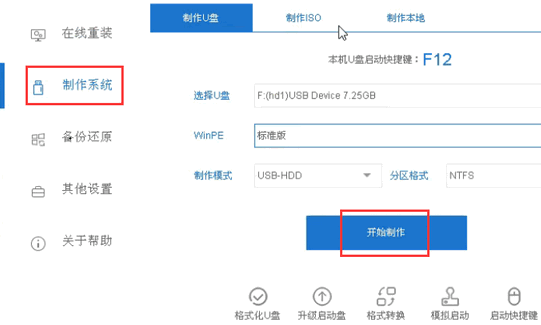 2. インストールする必要があるシステムを選択して開始します。 Production
2. インストールする必要があるシステムを選択して開始します。 Production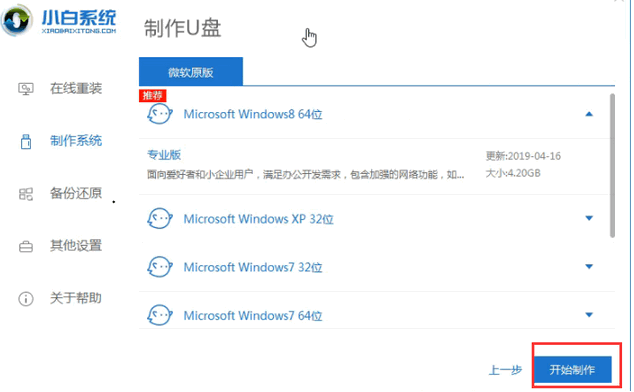 3. U ディスク データのバックアップに注意し、U ディスク ブート ディスクが作成されるまで待ちます。プロダクションが完了したら、次のことを確認できます。システムを再インストールする必要があるコンピュータの U ディスク ブート ホットキー。 U ディスクを引き出します
3. U ディスク データのバックアップに注意し、U ディスク ブート ディスクが作成されるまで待ちます。プロダクションが完了したら、次のことを確認できます。システムを再インストールする必要があるコンピュータの U ディスク ブート ホットキー。 U ディスクを引き出します 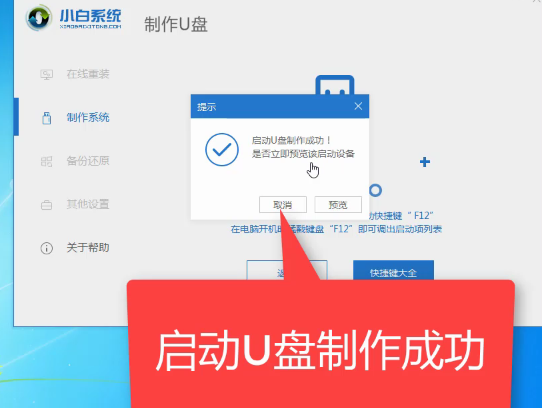 4. Win10 システムのリセットに失敗したコンピューターに U ディスクを挿入します. コンピューターを再起動し、起動ホットキーをタップし続けます. 起動オプションU ディスクを選択し、Enter キーを押して Xiaobai PE 選択インターフェイスに入り、最初の項目を選択して Enter キーを押します
4. Win10 システムのリセットに失敗したコンピューターに U ディスクを挿入します. コンピューターを再起動し、起動ホットキーをタップし続けます. 起動オプションU ディスクを選択し、Enter キーを押して Xiaobai PE 選択インターフェイスに入り、最初の項目を選択して Enter キーを押します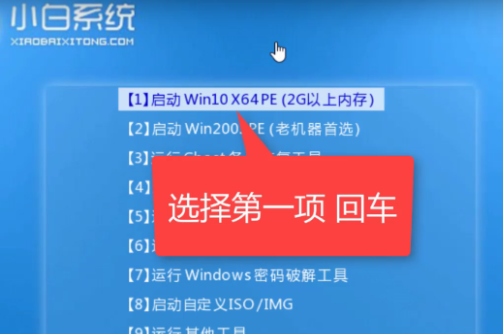 5. ダウンロードした win10 システムを選択し、[インストール#] をクリックします。
5. ダウンロードした win10 システムを選択し、[インストール#] をクリックします。
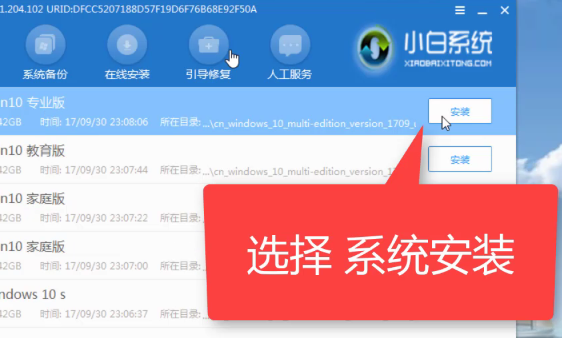
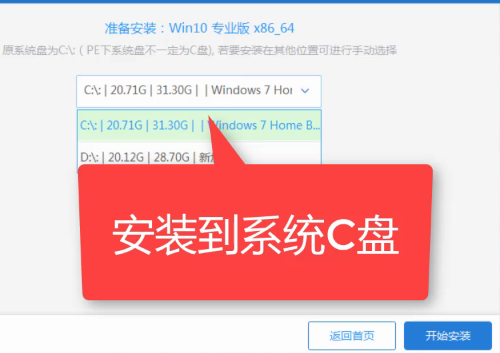

以上がwin10システムのリセット試行に失敗しましたの詳細内容です。詳細については、PHP 中国語 Web サイトの他の関連記事を参照してください。